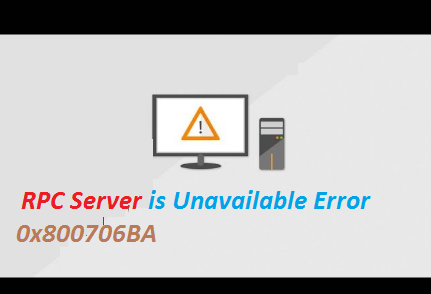Il sistema operativo Windows si basa su un numero di processi per funzionare in modo efficiente. Senza questi processi, non sarai in grado di eseguire in modo impeccabile alcuna applicazione sul tuo PC. In Windows, affinché alcuni processi funzionino in modo efficiente, è necessario scambiare dati tra un client e il server.
È degno di nota menzionare che i processi e i componenti di Windows (client) comunicano tra loro tramite un server. Un’istanza di tale server è RPC, abbreviazione di Remote Procedure Call. Tali server di solito vengono avviati automaticamente una volta avviato il PC.
Come abbiamo già accennato in Ambiente Windows, per eseguire un servizio o un processo è fondamentale scambiare dati tra il client e il server. E se l’attività viene eseguita correttamente, solo un processo o un servizio può essere eseguito in modo impeccabile. Quindi, in pratica, possiamo dire che RPC consente a vari processi di Windows di comunicare tra loro.
Ma a volte, a causa di determinati fattori, la comunicazione tra un server e il client viene interrotta e viene visualizzato l’errore RPC server is Unavailable Error 0x800706BA. Per essere più precisi, quando il server RPC non riesce a rispondere al client e il processo richiesto non può essere eseguito, gli utenti ricevono l’errore sopra menzionato. Nota che per eseguire Windows in modo efficiente, è obbligatorio che i processi funzionino senza problemi e, per eseguire un processo senza problemi, è fondamentale che il server e il client siano in grado di scambiare dati correttamente.
E se parliamo dei fattori che portano a questo inconveniente, ecco i possibili colpevoli:
#. Problemi di connettività di rete
#. Impostazioni di fuso orario e orario non appropriate
#. Il servizio “Registro remoto” non è in esecuzione
#. Problema di risoluzione del nome del server
#. Il servizio helper TCP/IP NetBIOS non è in esecuzione
#. Traffico bloccato da firewall/strumento antivirus
#. Il servizio RPC ha smesso di funzionare
#. Impostazioni DNS errate
Una volta che sei a conoscenza delle cause, discutiamo le soluzioni praticabili. Abbiamo elencato tutti i metodi possibili per gestire l’errore.
Prova queste soluzioni per correggere l’errore 0x800706BA del server RPC non disponibile
Metodo 1: riavvia il server RPC
Nel primo metodo abbiamo elencato uno dei metodi più semplici. Qui ti suggeriamo di riavviare il server RPC. Per farlo, segui le linee guida menzionate di seguito:
Passaggio 1: innanzitutto apri l’app Pannello di controllo > Cerca Strumenti di amministrazione e fai clic su di essa
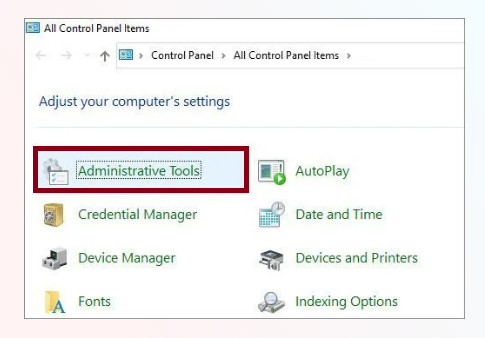
Passaggio 2: quindi fai clic su Servizi e quindi cerca DCOM Server Process Launcher > fai doppio clic su di essa per aprire Proprietà
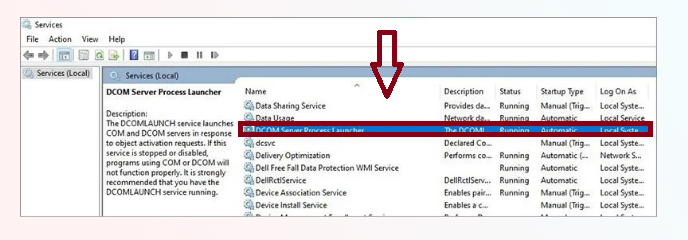
Passaggio 3: nella finestra Proprietà, assicurati che il tipo di avvio sia in modalità “Automatico” e che lo stato del servizio sia contrassegnato come “In esecuzione”
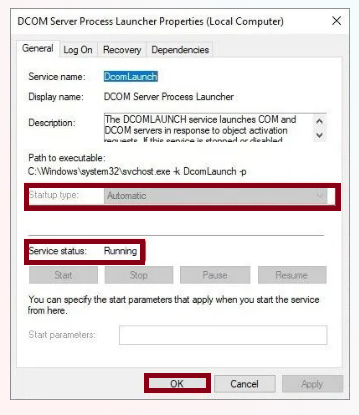
Passaggio 4: se non sono impostati come menzionato in precedenza, impostali come menzionato sopra e fai clic sul pulsante Avvia per avviare il servizio RPC. Passaggio 5: ora fai clic su Applica e OK > infine riavvia il PC
Metodo 2: esegui un avvio pulito
Eseguire un avvio pulito è sempre un modo efficace per risolvere l’errore sopra menzionato. Un avvio pulito avvierà Windows con risorse minime. Per iniziare con il metodo, usa quanto segue:
Passaggio 1: usa i tasti Windows + Q per aprire la Ricerca di sistema > Cerca Configurazione di sistema e fai clic sul risultato pertinente.
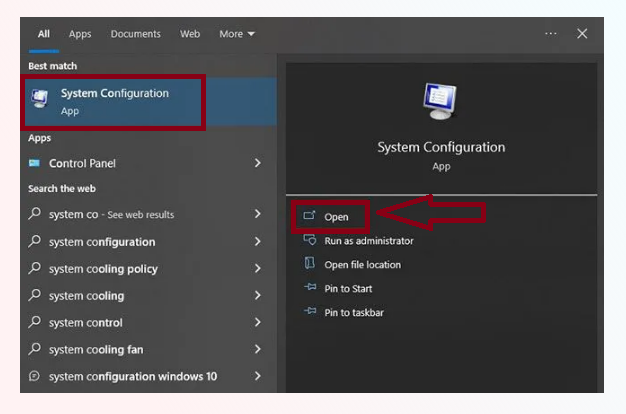
Passaggio 2: tocca la scheda Servizi e seleziona Nascondi tutti i servizi Microsoft
Passaggio 3: quindi fai clic sul pulsante Disabilita tutto per disabilitare le applicazioni di terze parti.
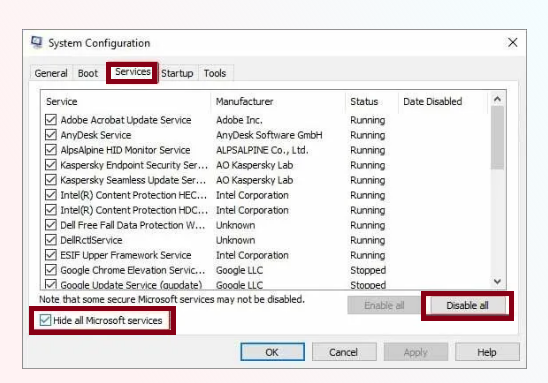
Passaggio 4: tocca la scheda Avvio e fai clic su Apri Gestione attività
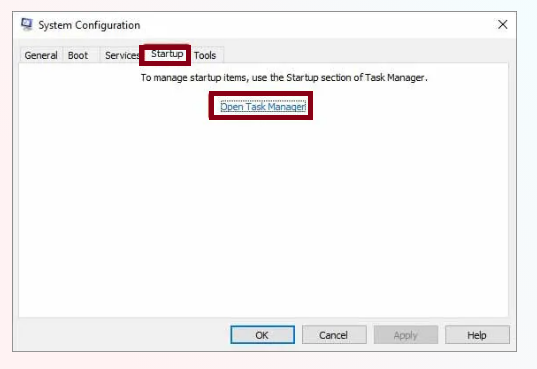
Passaggio 5: quindi disabilita tutti i servizi elencati lì
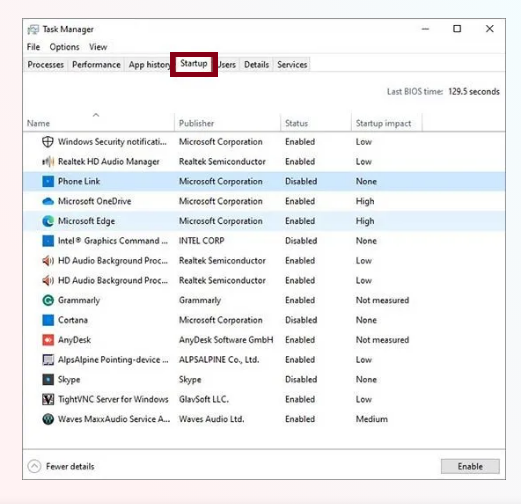
Passaggio 6: quindi esci da Gestione attività e fai clic su OK nella finestra Configurazione di sistema > infine riavvia il PC
Metodo 3: controlla le impostazioni di connessione di rete
È probabile che tu riscontri l’errore sopra menzionato se le tue impostazioni di rete non sono corrette. Per risolvere questo problema, devi modificare le impostazioni di rete.
Ecco come fare:
Passaggio 1: usa i tasti Windows + R per aprire la finestra di dialogo Esegui > quindi nella casella richiesta, digita ncpa.cpl e premi Invio
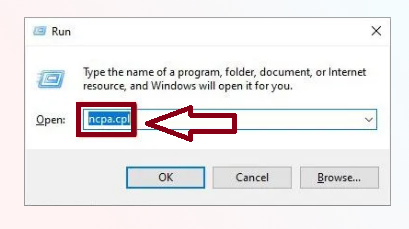
Passaggio 2: fai clic con il pulsante destro del mouse sulla connessione di rete a cui sei connesso > fai clic su Proprietà
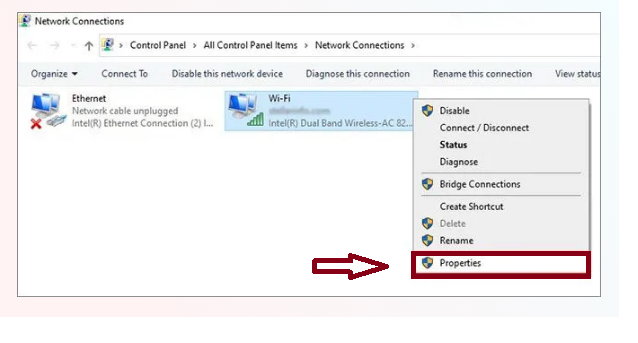
Passaggio 3: quindi abilita le voci Condivisione file e stampanti per reti Microsoft e protocollo Internet versione 6 (TCP/IPv6).
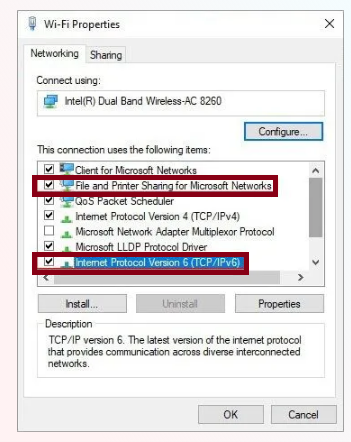
Passaggio 4: fai clic su OK
Punti da ricordare: sebbene questo dovrebbe aiutarti a correggere il messaggio di errore, se l’errore persiste. Aggiorna i driver di rete andando su Gestione dispositivi.
Metodo 4: modifica le impostazioni del firewall
A volte le impostazioni del firewall possono bloccare il traffico del server RPC, in tal caso, ti consigliamo di riconfigurare le impostazioni del firewall per consentire il traffico.
Nota che per i firewall di terze parti, i passaggi possono variare, ma ecco come riconfigurare Windows Firewall. Ecco come fare:
Passaggio 1: nella barra di ricerca del menu Start, digita Pannello di controllo e aprilo > Nella barra di ricerca del Pannello di controllo, digita “firewall”
Passaggio 2: nell’opzione Impostazioni firewall, fai clic su Consenti un’app tramite Windows Firewall.
Passaggio 3: nella finestra di dialogo, cerca Assistenza remota e seleziona tutte le caselle
Passaggio 4: infine, salva le modifiche e riavvia il PC
Met hod 5: modifica i valori del registro nell’editor del registro
Uno dei motivi principali per cui si verifica l’errore sopra menzionato è la configurazione non corretta dei registri associati al server RPC. Quindi assicurati di modificare i valori di determinate chiavi del registro. Per procedere, segui i seguenti passaggi:
Punti da ricordare: prima di modificare le chiavi del registro, crea un backup del registro nel caso in cui qualcosa andasse storto. Poiché le chiavi del registro non corrette potrebbero causare problemi al sistema, come crash di sistema e perdita di dati. Passaggio
1: per aprire la finestra di dialogo Esegui, premi i tasti Windows + R > Nella casella richiesta, digita regedit e premi il tasto Invio
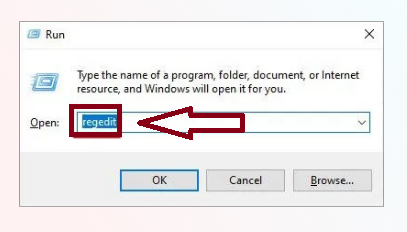
Passaggio 2: quindi vai alla seguente posizione:
Computer\HKEY_LOCAL_MACHINE\SYSTEM\CurrentControlSet\Services\
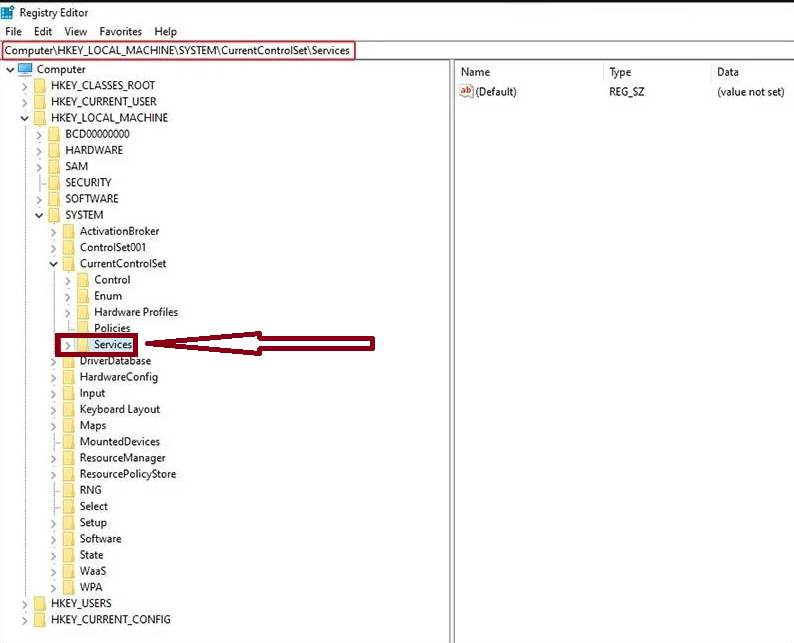
Passaggio 3: quindi individua RpcSs, DcomLaunch e RpcRptMapp > fai clic su RpcSs e fai doppio clic su Avvia nel riquadro di destra
Passaggio 4: ora modifica i dati del valore in 2 e fai clic su OK
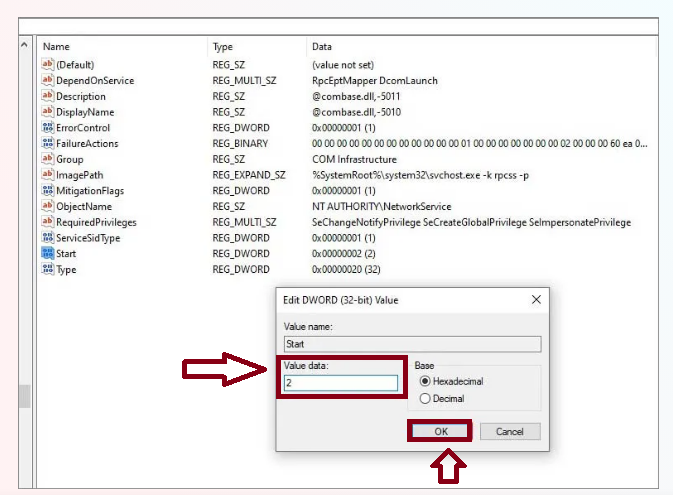
Passaggio 5: fai lo stesso per DcomLaunch e RpcRptMapp > infine riavvia il PC
Modificare le chiavi del Registro di sistema potrebbe risolvere l’errore. Tuttavia, se queste chiavi del Registro di sistema sono mancanti e non riesci a trovarle, potresti continuare a riscontrare l’errore sopra menzionato.
Metodo 6: usa la funzione Ripristino configurazione di sistema
Se hai ancora problemi con l’errore 0x800706BA del server RPC non disponibile, ti consigliamo di usare la funzione Ripristino configurazione di sistema. È opportuno menzionare che Ripristino configurazione di sistema è un’utilità di Windows che riporta il PC al punto in cui non si verificava questo errore.
Nota: l’esecuzione di Ripristino configurazione di sistema può anche rimuovere le app installate dopo la creazione del ripristino. Ma non rimuoverà i dati e i file personali. Tuttavia, ti consigliamo di creare un backup completo dei tuoi dati per evitare la perdita di dati.
Passaggio 1: premi i tasti Windows + R per aprire la casella Esegui utilità> quindi digita rstrui.exe e premi il tasto Invio
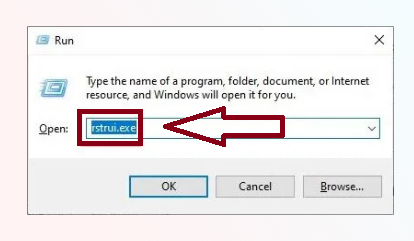
Passaggio 2: nella finestra Ripristino configurazione di sistema, fai clic su Avanti
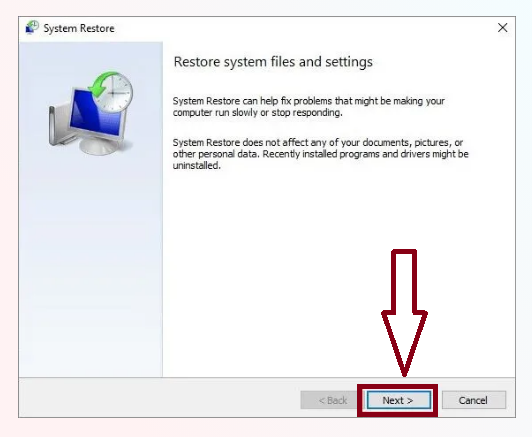
Passaggio 3: nella finestra successiva, seleziona la versione che desideri ripristinare e fai clic su Avanti
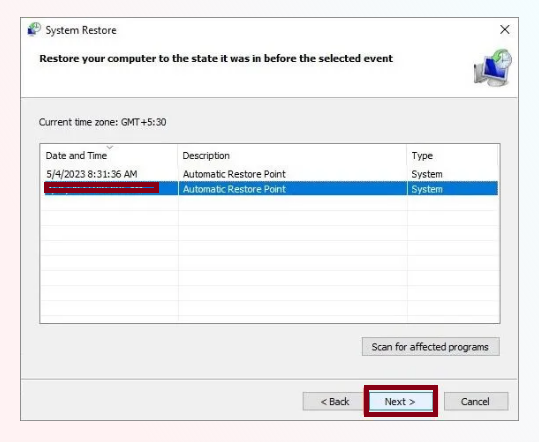
Passaggio 4: ora leggi tutti i dettagli nella finestra successiva e quindi fai clic su Fine
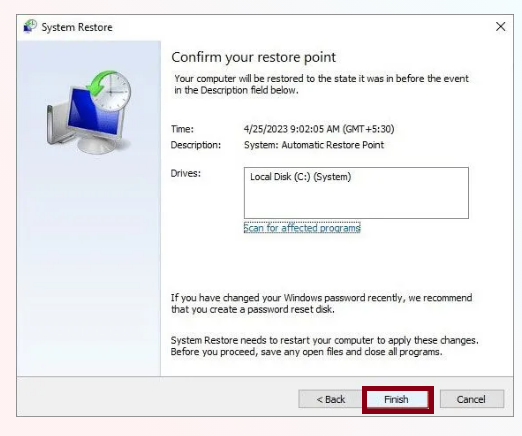
Dopo aver eseguito questo metodo, il PC si riavvierà e Windows caricherà il punto di ripristino selezionato e si ripristinerà. Tieni presente che il processo richiederà del tempo, quindi sii paziente e non interromperlo. Nel caso in cui questo processo si interrompesse per motivi intenzionali o non intenzionali, potrebbe causare la corruzione di Windows e la perdita di dati.
Considerazioni finali!
Qui concludiamo l’articolo in cui abbiamo fornito ampie soluzioni per gestire l’errore RPC server is Unavailable 0x800706BA. I metodi sopraelencati sono stati provati e testati e hanno il potenziale per risolvere l’errore. Supponiamo che questo tutorial ti sia piaciuto e che ti sia stato utile.